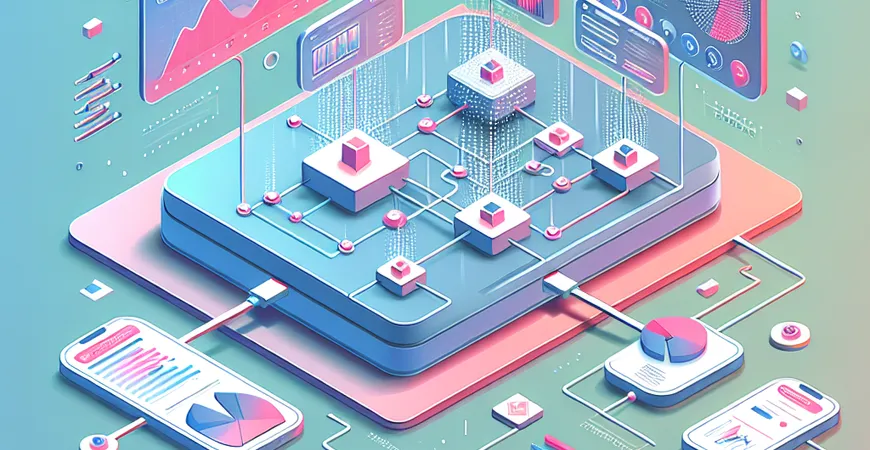
一、Excel制作财务报表的基本步骤
制作财务报表是企业财务管理中至关重要的一环。尽管市面上有许多专业的财务报表工具,但很多企业仍然依赖于Excel来完成这一任务。Excel灵活性高,功能强大,适合各种规模企业使用。本文将详细介绍如何利用Excel制作财务报表,帮助企业更好地管理财务数据。
二、初始设置和数据输入
在制作财务报表之前,初始设置和数据输入至关重要。这一步骤包括创建工作表、定义数据结构、输入基础数据等。
1. 创建工作表和定义数据结构
首先,打开Excel并创建一个新的工作簿。在工作簿中创建多个工作表,每个工作表对应不同的财务报表类型,例如资产负债表、损益表和现金流量表。在每个工作表中,定义好数据结构,包括列标题和行标题。列标题通常包括日期、项目名称、金额等,而行标题则表示不同的财务项目。
2. 输入基础数据
一旦数据结构定义好,接下来就是输入基础数据。这些数据可以来自企业的财务系统、银行对账单、发票等。确保数据输入准确无误,因为这是财务报表的基础。数据输入完成后,可以使用Excel的公式和函数进行数据验证,确保数据的完整性和准确性。
三、使用Excel公式和函数
Excel的强大之处在于其丰富的公式和函数库,这些工具可以大大简化财务报表的制作过程。常用的函数包括SUM、AVERAGE、IF、VLOOKUP等。
1. 基本函数应用
在财务报表中,SUM函数是最常用的,用于汇总数据。比如,在损益表中,可以使用SUM函数来计算总收入和总支出。AVERAGE函数则用于计算平均值,比如计算某项费用的平均支出。IF函数用于条件判断,如在资产负债表中判断某项资产是否存在减值。
2. 高级函数应用
对于更复杂的数据处理,可以使用VLOOKUP和HLOOKUP函数。这些函数可以从其他工作表或工作簿中查找数据,并将其导入当前工作表。例如,可以使用VLOOKUP函数从银行对账单中提取特定日期的交易记录。此外,使用PIVOT TABLE(数据透视表)功能,可以快速汇总和分析大量数据,生成各类报表。
四、报表格式和美观设计
财务报表不仅需要数据准确,还需要格式美观、易于阅读。Excel提供了多种格式设置工具,可以帮助您设计专业的财务报表。
1. 单元格格式设置
使用Excel的单元格格式设置功能,可以对数据进行格式化。例如,可以设置数字格式为货币形式,日期格式为年月日形式,文本格式为粗体或斜体等。通过合理的格式设置,可以使报表更加清晰、易读。
2. 条件格式和图表应用
条件格式是一种非常实用的功能,可以根据条件自动更改单元格的格式。例如,可以设置条件格式,当某项支出超过预算时,单元格自动变为红色。图表则可以直观地展示数据趋势和对比情况,例如使用柱状图展示每月的收入和支出情况,使用饼图展示各项费用的占比。
五、生成并导出财务报表
在完成数据输入、公式计算和格式设置后,最后一步就是生成并导出财务报表。Excel提供了多种导出选项,可以导出为PDF、打印输出或共享给其他团队成员。
1. 导出为PDF
导出为PDF是最常用的选择之一。PDF格式具有通用性和不可编辑性,适合用于正式的财务报告。Excel中,您只需点击“文件”菜单,选择“另存为”并选择PDF格式即可。
2. 打印输出和共享
如果需要打印输出,可以使用Excel的打印设置功能,调整页面布局、纸张大小和打印区域,确保打印效果最佳。此外,还可以将Excel文件直接共享给其他团队成员或上传到云端,方便协作和查看。 综上所述,利用Excel制作财务报表虽然步骤较多,但只要掌握了基本的操作和技巧,就能轻松完成。Excel提供了强大的数据处理和格式设置功能,可以满足各种财务报表的需求。如果您希望进一步提高报表制作效率和数据分析能力,不妨试试更加专业的报表工具,如FineReport。FineReport支持企业根据需求进行二次开发,功能强大,操作简便,可以帮助企业轻松搭建数据决策分析系统。 FineReport免费下载试用 总之,使用Excel制作财务报表是一项基本技能,掌握这一技能可以大大提高您的工作效率和数据管理能力。希望本文的介绍能对您有所帮助,助您在财务管理工作中更加游刃有余。
本文相关FAQs
excel怎么制作财务报表
Excel是一个强大的工具,可以用来制作各种类型的财务报表。以下是一个基本步骤,帮助您使用Excel制作财务报表:
- 创建新的Excel工作簿:打开Excel,选择“文件”>“新建”>“空白工作簿”。
- 设计报表框架:在工作表中设计报表的基本框架,包括标题、行标题和列标题。例如,列标题可以是“日期”、“项目”、“收入”、“支出”、“净利润”等。
- 输入数据:根据您的实际财务数据,输入相应的信息到对应的单元格中。
- 使用公式计算:利用Excel的公式功能来计算总收入、总支出和净利润。例如,可以使用SUM函数来计算总收入和总支出,使用差值计算净利润。
- 数据可视化:利用图表功能,将数据进行可视化展示,如柱状图、折线图等,以便更直观地分析财务状况。
- 格式化工作表:通过调整字体、颜色、边框等,使报表更美观和易读。
通过这些步骤,您可以轻松创建一个基本的财务报表。当然,实际操作中可能需要根据具体需求进行调整和优化。
如何在Excel中自动更新财务报表数据?
要在Excel中实现财务报表数据的自动更新,可以使用以下几种方法:
- 使用动态数据范围:通过使用Excel中的“公式”>“名称管理器”定义动态数据范围,让新输入的数据自动更新报表。
- 利用Excel的表格功能:将数据转换为Excel表格(选择数据区域后按Ctrl+T),Excel表格会自动扩展和更新数据范围。
- 使用宏(VBA):编写VBA脚本,使数据可以根据设定的规则自动更新。例如,可以编写一个宏,当新数据输入时自动将其加入报表并进行相应计算。
通过这些方法,您可以实现财务报表的半自动或全自动更新,从而提高工作效率。
如何在Excel中进行财务报表的多表联动?
在Excel中进行财务报表的多表联动,可以通过以下步骤实现:
- 使用引用公式:在一个工作表中引用另一个工作表的数据,例如使用“Sheet1!A1”来引用Sheet1中的A1单元格。
- 使用函数:利用VLOOKUP、HLOOKUP、INDEX和MATCH等函数,可以实现跨表查找和数据联动。例如,可以使用VLOOKUP函数在另一个表中查找并返回匹配的数据。
- 数据透视表:通过数据透视表,汇总多个表中的数据,并进行分析和展示。数据透视表可以跨多个工作表进行数据源设置。
这些方法可以帮助您在多个工作表之间实现数据的联动和汇总,便于综合分析财务数据。
如何在Excel中确保财务报表数据的准确性和一致性?
确保财务报表数据的准确性和一致性是非常重要的,可以通过以下几种方法实现:
- 数据验证:使用Excel的数据验证功能,设置输入规则,防止错误数据输入。例如,可以限制输入的数据类型、范围等。
- 公式检查:对所有用到的公式进行仔细检查,确保正确无误。使用“公式审核”工具,可以逐步检查公式的计算过程。
- 数据保护:对关键数据和公式进行保护,防止误操作。例如,锁定单元格并设置工作表保护。
- 审计功能:使用Excel的“审计”功能,跟踪和检查数据的来源和变化,确保数据的准确性。
通过这些方法,您可以有效提高财务报表数据的准确性和一致性,减少错误发生的可能性。
使用哪款软件可以更高效地制作财务报表?
除了Excel,您还可以使用专业的报表工具来更高效地制作财务报表。例如,FineReport免费下载试用。FineReport是一款强大的报表工具,具有以下优点:
- 数据处理能力强:支持多数据源接入,并且能够处理大规模数据。
- 报表设计灵活:提供丰富的报表设计功能,可以轻松实现复杂的财务报表需求。
- 自动化功能:支持数据自动更新、定时任务、邮件发送等自动化功能,极大提高工作效率。
- 数据可视化:强大的图表和可视化功能,帮助您直观展示和分析财务数据。
使用FineReport,您可以更加高效和专业地制作财务报表,提升工作质量和效率。
本文内容通过AI工具匹配关键字智能整合而成,仅供参考,帆软不对内容的真实、准确或完整作任何形式的承诺。具体产品功能请以帆软官方帮助文档为准,或联系您的对接销售进行咨询。如有其他问题,您可以通过联系blog@fanruan.com进行反馈,帆软收到您的反馈后将及时答复和处理。

























